Win10如何把所有哈希值校验算法添加到文件右键层叠菜单中?
2017-06-20 00:00:00 浏览:1347 作者:管理员
Win10如何把所有哈希值校验算法添加到文件右键层叠菜单中?此前小编给大家介绍了《Win10如何在文件右键菜单中添加哈希值校验选项?》,然而很多用户反馈能否将所有哈希值校验算法添加到文件右键菜单中,最好是层叠菜单。办法当然是有啦,同样需要制作一个注册表文件添加到注册表中,下面我们来看看具体的操作方法。  Win10如何把所有哈希值校验算法添加到文件右键层叠菜单中? 1、把下面的内容复制到记事本中:
Win10如何把所有哈希值校验算法添加到文件右键层叠菜单中? 1、把下面的内容复制到记事本中:- 01Windows Registry Editor Version 5.00
- 02[HKEY_CLASSES_ROOT*shell文件哈希校验]
- 03"SubCommands"="MACTripleDES;MD5;RIPEMD160;SHA1;SHA256;SHA384;SHA512"
- 04"MUIVerb"="文件哈希校验"
- 05[HKEY_LOCAL_MACHINESOFTWAREMicrosoftWindowsCurrentVersionExplorerCommandStoreshellMACTripleDES]
- 06@="MACTripleDES"
- 07[HKEY_LOCAL_MACHINESOFTWAREMicrosoftWindowsCurrentVersionExplorerCommandStoreshellMACTripleDEScommand]
- 08@="PowerShell Get-FileHash -Algorithm MACTripleDES \"%1\" | format-list;“按任意键退出...”;[Console]::Readkey() | Out-Null;exit"
- 09[HKEY_LOCAL_MACHINESOFTWAREMicrosoftWindowsCurrentVersionExplorerCommandStoreshellMD5]
- 10@="MD5"
- 11[HKEY_LOCAL_MACHINESOFTWAREMicrosoftWindowsCurrentVersionExplorerCommandStoreshellMD5command]
- 12@="PowerShell Get-FileHash -Algorithm MD5 \"%1\" | format-list;“按任意键退出...”;[Console]::Readkey() | Out-Null;exit"
- 13[HKEY_LOCAL_MACHINESOFTWAREMicrosoftWindowsCurrentVersionExplorerCommandStoreshellRIPEMD160]
- 14@="RIPEMD160"
- 15[HKEY_LOCAL_MACHINESOFTWAREMicrosoftWindowsCurrentVersionExplorerCommandStoreshellRIPEMD160command]
- 16@="PowerShell Get-FileHash -Algorithm RIPEMD160 \"%1\" | format-list;“按任意键退出...”;[Console]::Readkey() | Out-Null;exit"
- 17[HKEY_LOCAL_MACHINESOFTWAREMicrosoftWindowsCurrentVersionExplorerCommandStoreshellSHA1]
- 18@="SHA1"
- 19[HKEY_LOCAL_MACHINESOFTWAREMicrosoftWindowsCurrentVersionExplorerCommandStoreshellSHA1command]
- 20@="PowerShell Get-FileHash -Algorithm SHA1 \"%1\" | format-list;“按任意键退出...”;[Console]::Readkey() | Out-Null;exit"
- 21[HKEY_LOCAL_MACHINESOFTWAREMicrosoftWindowsCurrentVersionExplorerCommandStoreshellSHA256]
- 22@="SHA256"
- 23[HKEY_LOCAL_MACHINESOFTWAREMicrosoftWindowsCurrentVersionExplorerCommandStoreshellSHA256command]
- 24@="PowerShell Get-FileHash -Algorithm SHA256 \"%1\" | format-list;“按任意键退出...”;[Console]::Readkey() | Out-Null;exit"
- 25[HKEY_LOCAL_MACHINESOFTWAREMicrosoftWindowsCurrentVersionExplorerCommandStoreshellSHA384]
- 26@="SHA384"
- 27[HKEY_LOCAL_MACHINESOFTWAREMicrosoftWindowsCurrentVersionExplorerCommandStoreshellSHA384command]
- 28@="PowerShell Get-FileHash -Algorithm SHA384 \"%1\" | format-list;“按任意键退出...”;[Console]::Readkey() | Out-Null;exit"
- 29[HKEY_LOCAL_MACHINESOFTWAREMicrosoftWindowsCurrentVersionExplorerCommandStoreshellSHA512]
- 30@="SHA512"
- 31[HKEY_LOCAL_MACHINESOFTWAREMicrosoftWindowsCurrentVersionExplorerCommandStoreshellSHA512command]
- 32@="PowerShell Get-FileHash -Algorithm SHA512 \"%1\" | format-list;“按任意键退出...”;[Console]::Readkey() | Out-Null;exit"
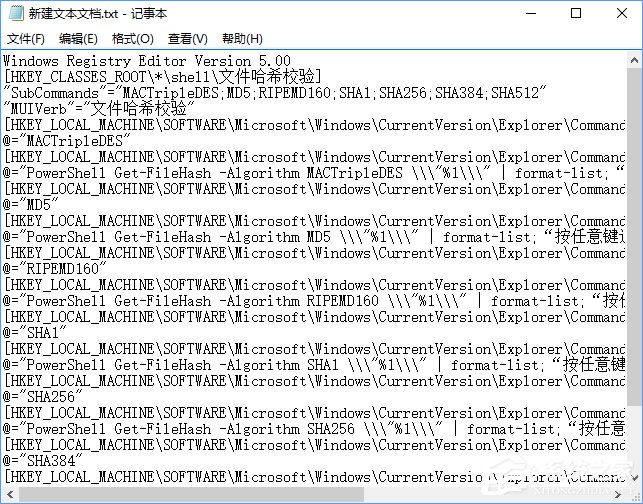 2、点击记事本左上角的【文件】,在下拉菜单中点击【另存为】;
2、点击记事本左上角的【文件】,在下拉菜单中点击【另存为】; 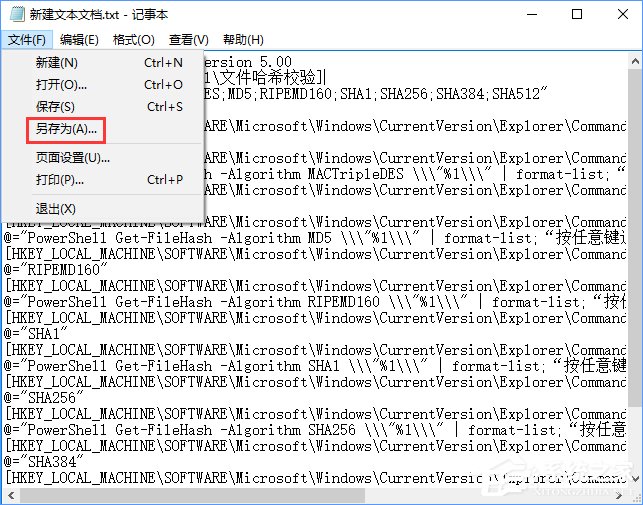 3、、在另存为窗口中,点击窗口左侧的【桌面】,在文件名(N)栏中输入:层叠菜单.reg,再点击:保存;
3、、在另存为窗口中,点击窗口左侧的【桌面】,在文件名(N)栏中输入:层叠菜单.reg,再点击:保存; 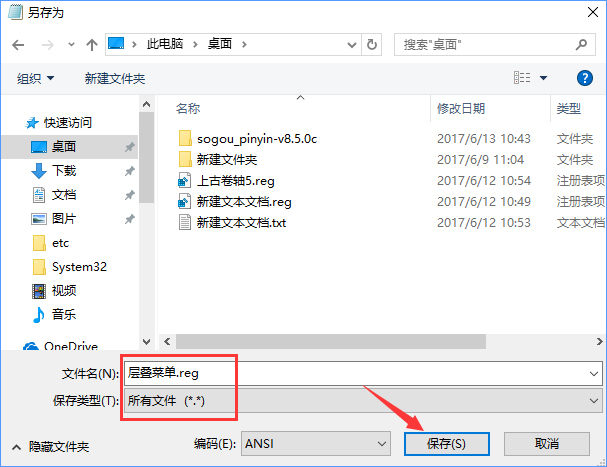 4、回到系统桌面,左键双击【哈希值校验.reg】注册表文件图标,在弹出的注册表编辑器对话框中先后点击:是(Y)和确定;
4、回到系统桌面,左键双击【哈希值校验.reg】注册表文件图标,在弹出的注册表编辑器对话框中先后点击:是(Y)和确定; 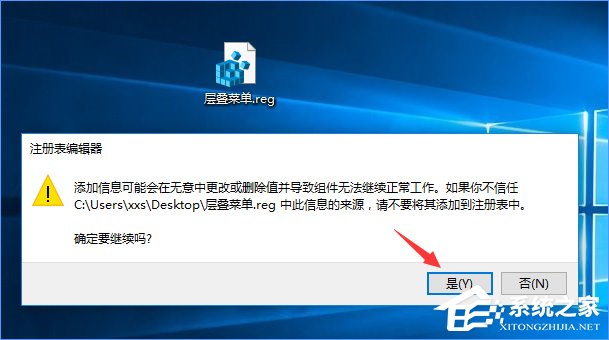
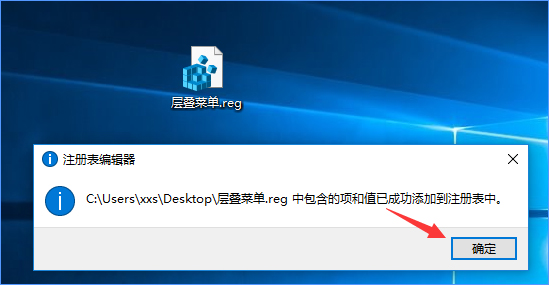 5、大功告成,献上文件右键菜单效果图:
5、大功告成,献上文件右键菜单效果图: 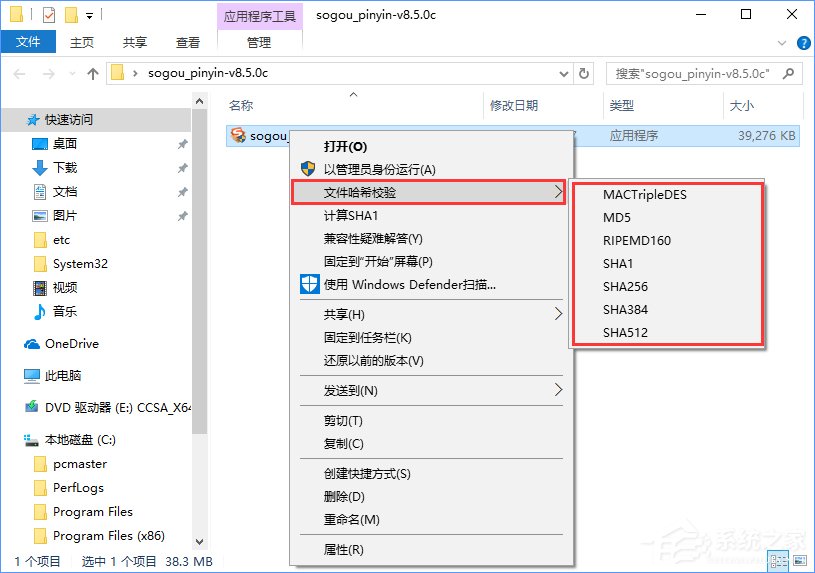 6、多种哈希算法校验效果图:
6、多种哈希算法校验效果图: 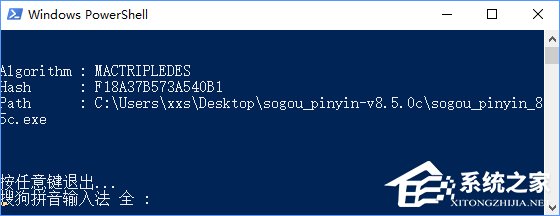
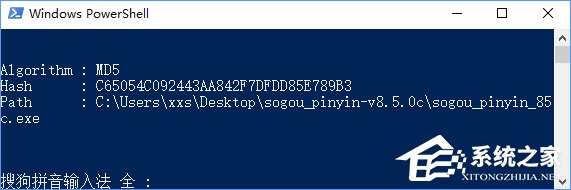
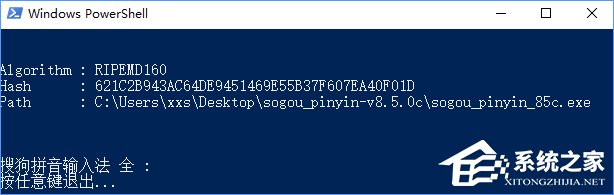
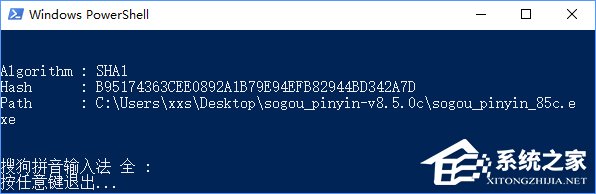
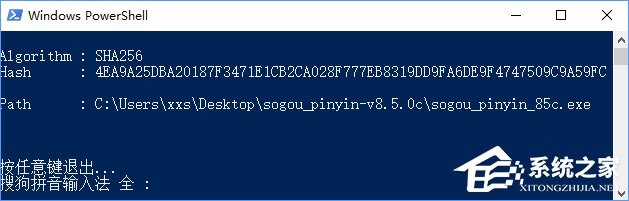
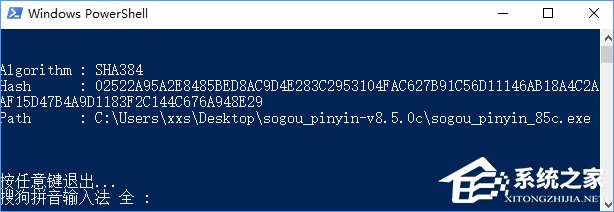
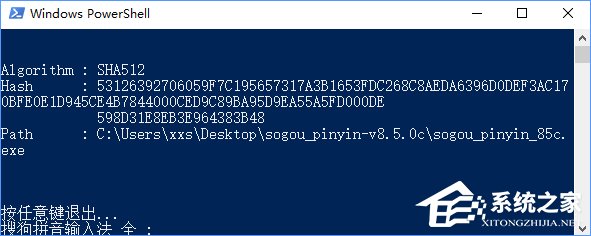 上述便是Win10在文件右键菜单中添加所有哈希值校验算法的操作方法,方法相对简单,只需为注册表添加一个文件即可,有需要的伙伴可以按照方法操作设置。
上述便是Win10在文件右键菜单中添加所有哈希值校验算法的操作方法,方法相对简单,只需为注册表添加一个文件即可,有需要的伙伴可以按照方法操作设置。 



